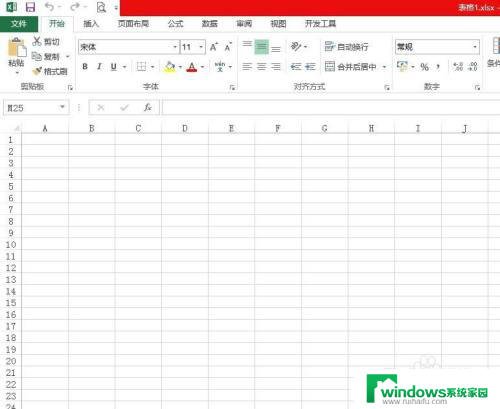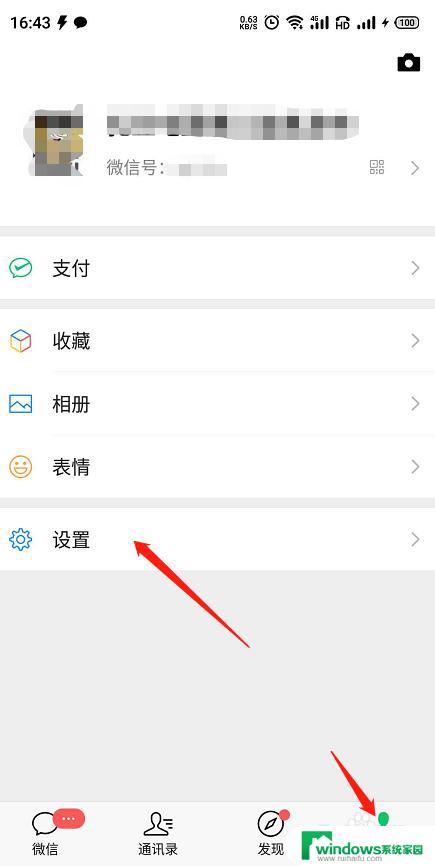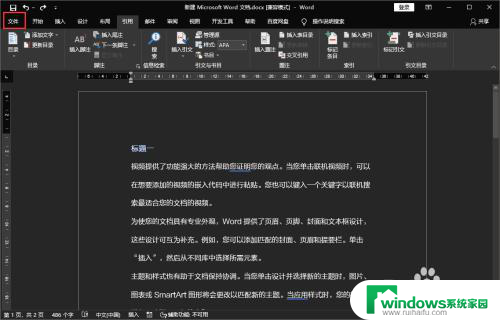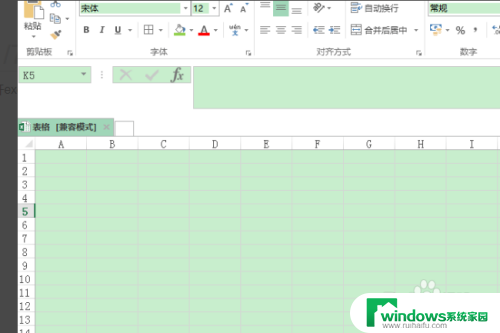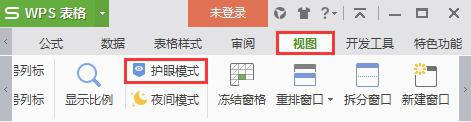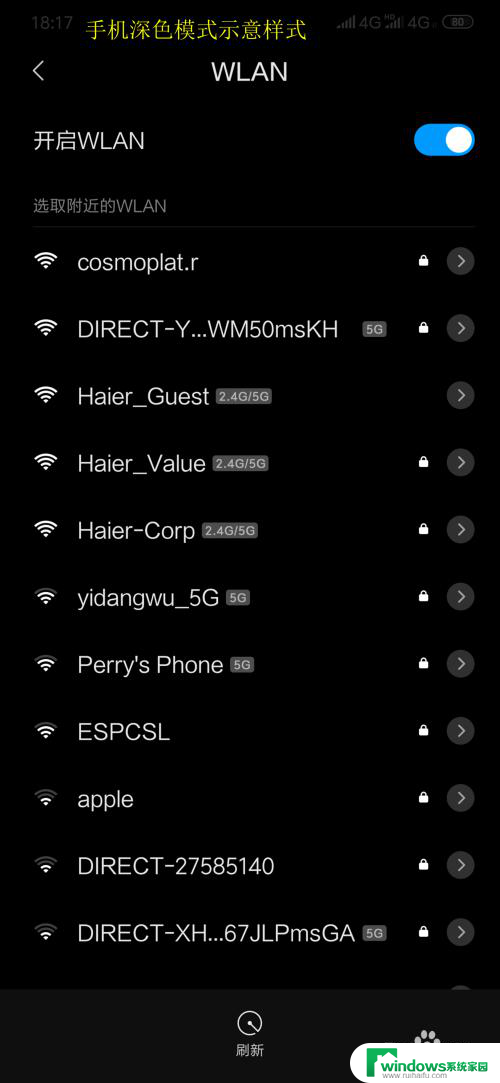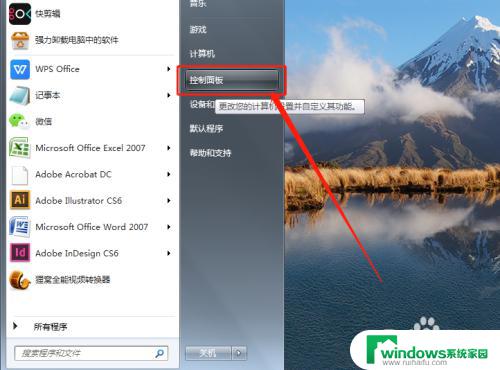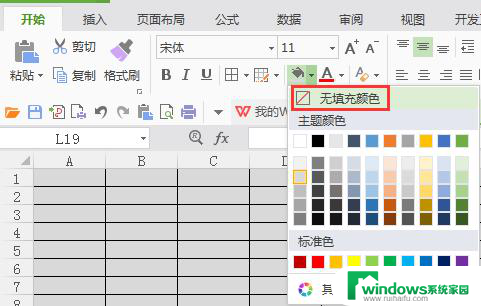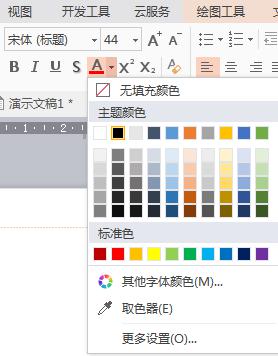excel表格底色变成了黑色 如何在Excel 2019中使用黑色主题
更新时间:2023-06-14 11:53:43作者:yang
excel表格底色变成了黑色,近日有不少Excel用户反映,他们在使用Excel表格时发现突然底色变成了黑色,导致视觉体验不佳,其实这是由于Excel使用了黑色主题造成的。而在Excel 2019中,用户可以通过简单的操作来使用黑色主题,来使Excel表格风格更加高端大气上档次。接下来我们将介绍如何在Excel 2019中使用黑色主题,帮助用户提升使用Excel的舒适度和效率。
操作方法:
1.打开一个Excel文档,点击左上角的“文件”
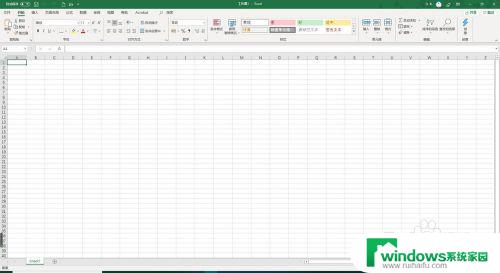
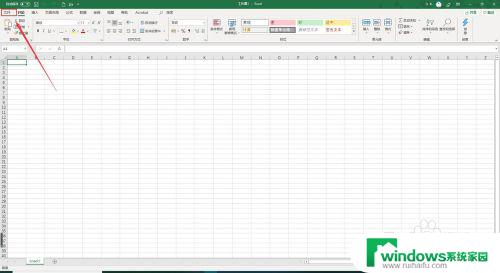
2.点击左下角的“选项”,进入选项卡
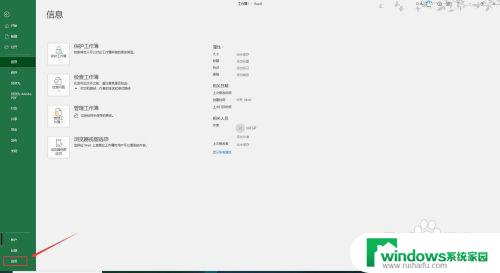
3.进入选项卡后点击左侧的“常规”,在右侧进行设置
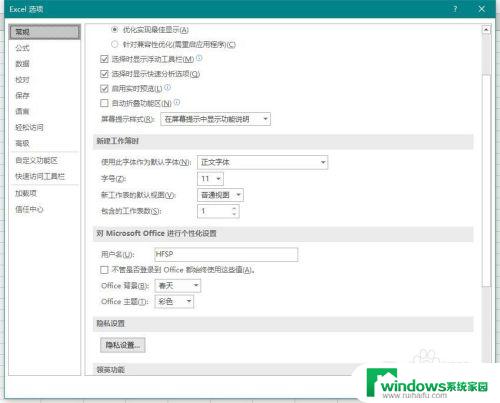
4.Excel 2019默认的是“彩色”,我们通过下拉选框选择“黑色”,然后点确定就完成了
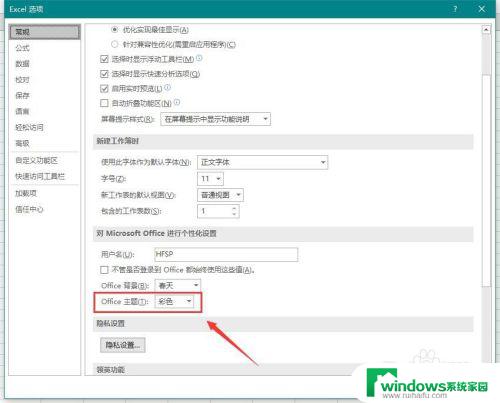
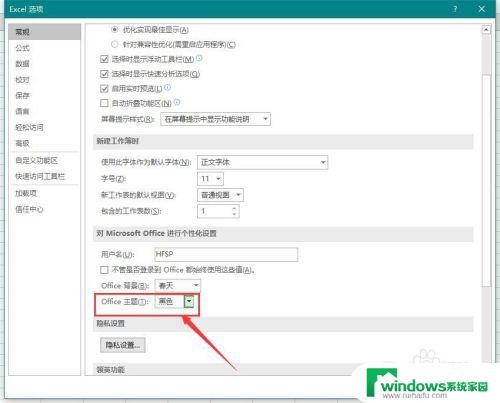
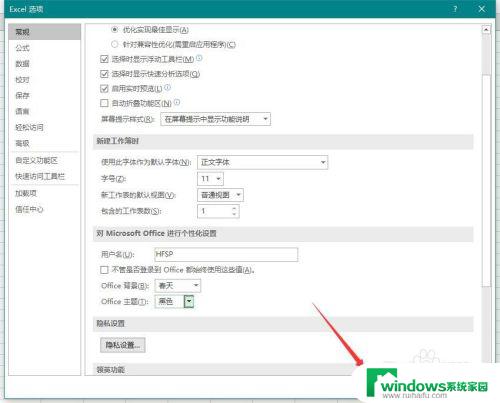
5.Excel 2019设置成“黑色”后的效果如图,这样一来看着很酷炫。如果感兴趣就赶紧试试吧
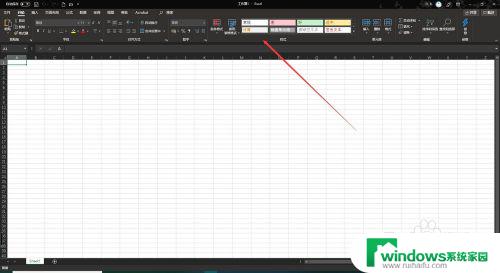
以上就是您需要的信息,如果您遇到了类似的问题,请参考本文所述的步骤进行修复,我们希望这些信息能对您有所帮助。